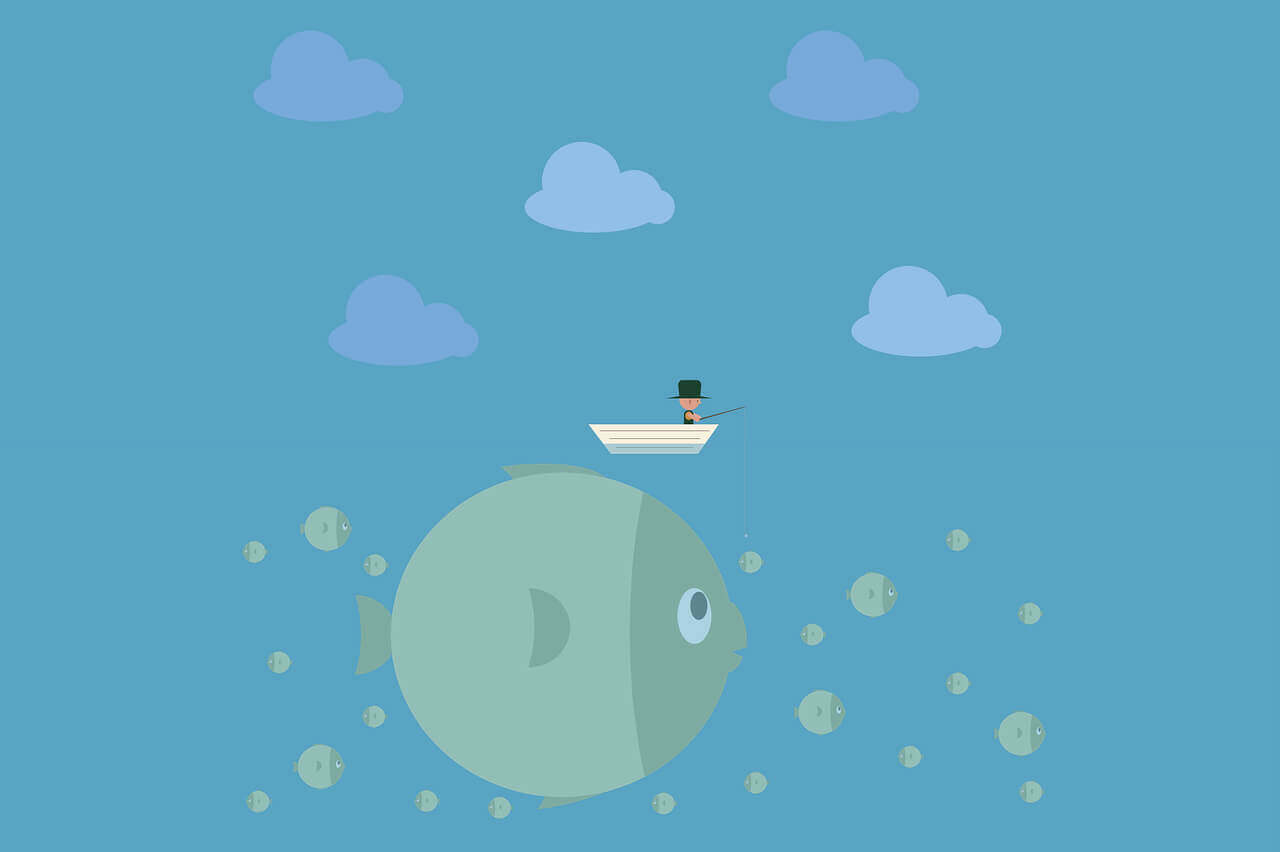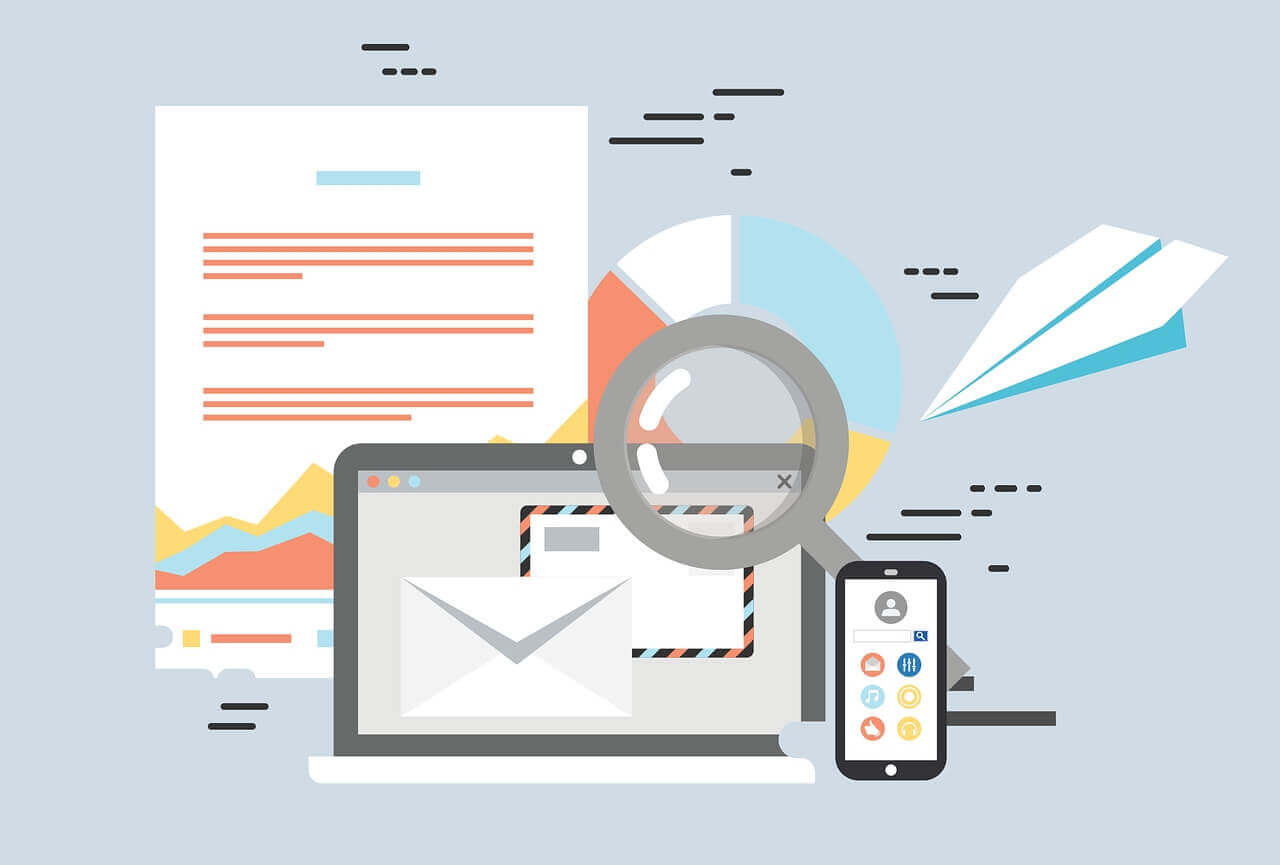搜索到
361
篇与
的结果
-
 nps客户端使用 nps客户端使用1.进入github releases安装页面下载对应版本的客户端并解压地址:https://github.com/cnlh/nps/releases2.windows系统临时启动#进入npc文件所在的目录 cd npc文件所在的目录 #启动客户端,比如服务端公网IP为1.1.1.1,服务端配置文件中tcpport为8024 ./npc -server=1.1.1.1:8024 -vkey=客户端的密钥注册服务(开机启动,守护进程)用 nps 自带的命令,很方便的注册到服务中,使用管理员身份运行cmdnpc.exe install -server=1.2.3.4:8024 -vkey=客户端的密钥常用命令# 启动 npc start # 停止 npc stop # 卸载 npc uninstall3.linux系统./#进入npc文件所在的目录 cd npc文件所在的目录 #启动客户端,比如服务端公网IP为1.1.1.1,服务端配置文件中tcpport为8284 npc.exe -server=1.1.1.1:8284 -vkey=客户端的密钥
nps客户端使用 nps客户端使用1.进入github releases安装页面下载对应版本的客户端并解压地址:https://github.com/cnlh/nps/releases2.windows系统临时启动#进入npc文件所在的目录 cd npc文件所在的目录 #启动客户端,比如服务端公网IP为1.1.1.1,服务端配置文件中tcpport为8024 ./npc -server=1.1.1.1:8024 -vkey=客户端的密钥注册服务(开机启动,守护进程)用 nps 自带的命令,很方便的注册到服务中,使用管理员身份运行cmdnpc.exe install -server=1.2.3.4:8024 -vkey=客户端的密钥常用命令# 启动 npc start # 停止 npc stop # 卸载 npc uninstall3.linux系统./#进入npc文件所在的目录 cd npc文件所在的目录 #启动客户端,比如服务端公网IP为1.1.1.1,服务端配置文件中tcpport为8284 npc.exe -server=1.1.1.1:8284 -vkey=客户端的密钥 -
 ubuntu20.04安装向日葵远程控制软件 ubuntu20.04安装向日葵远程控制软件STEP1:安装依赖wget http://mirrors.aliyun.com/ubuntu/pool/main/i/icu/libicu60_60.2-3ubuntu3_amd64.deb wget http://mirrors.aliyun.com/ubuntu/pool/universe/w/webkitgtk/libjavascriptcoregtk-3.0-0_2.4.11-3ubuntu3_amd64.deb wget http://mirrors.aliyun.com/ubuntu/pool/universe/m/mesa/libegl1-mesa_20.0.4-2ubuntu1_amd64.deb wget http://mirrors.aliyun.com/ubuntu/pool/universe/e/enchant/libenchant1c2a_1.6.0-11.3build1_amd64.deb wget http://mirrors.aliyun.com/ubuntu/pool/universe/w/webkitgtk/libwebkitgtk-3.0-0_2.4.11-3ubuntu3_amd64.deb sudo dpkg -i libicu60_60.2-3ubuntu3_amd64.deb sudo dpkg -i libjavascriptcoregtk-3.0-0_2.4.11-3ubuntu3_amd64.deb sudo dpkg -i libegl1-mesa_20.0.4-2ubuntu1_amd64.deb sudo dpkg -i libenchant1c2a_1.6.0-11.3build1_amd64.deb sudo dpkg -i libwebkitgtk-3.0-0_2.4.11-3ubuntu3_amd64.debSTEP2:安装向日葵wget https://down.oray.com/sunlogin/linux/SunloginClient-10.1.1.38139_amd64.deb sudo dpkg -i SunloginClient-10.1.1.38139_amd64.deb参考资料Ubuntu 20.04.1 LTS 安装向日葵远控:https://www.cnblogs.com/soulwag/p/13693282.html
ubuntu20.04安装向日葵远程控制软件 ubuntu20.04安装向日葵远程控制软件STEP1:安装依赖wget http://mirrors.aliyun.com/ubuntu/pool/main/i/icu/libicu60_60.2-3ubuntu3_amd64.deb wget http://mirrors.aliyun.com/ubuntu/pool/universe/w/webkitgtk/libjavascriptcoregtk-3.0-0_2.4.11-3ubuntu3_amd64.deb wget http://mirrors.aliyun.com/ubuntu/pool/universe/m/mesa/libegl1-mesa_20.0.4-2ubuntu1_amd64.deb wget http://mirrors.aliyun.com/ubuntu/pool/universe/e/enchant/libenchant1c2a_1.6.0-11.3build1_amd64.deb wget http://mirrors.aliyun.com/ubuntu/pool/universe/w/webkitgtk/libwebkitgtk-3.0-0_2.4.11-3ubuntu3_amd64.deb sudo dpkg -i libicu60_60.2-3ubuntu3_amd64.deb sudo dpkg -i libjavascriptcoregtk-3.0-0_2.4.11-3ubuntu3_amd64.deb sudo dpkg -i libegl1-mesa_20.0.4-2ubuntu1_amd64.deb sudo dpkg -i libenchant1c2a_1.6.0-11.3build1_amd64.deb sudo dpkg -i libwebkitgtk-3.0-0_2.4.11-3ubuntu3_amd64.debSTEP2:安装向日葵wget https://down.oray.com/sunlogin/linux/SunloginClient-10.1.1.38139_amd64.deb sudo dpkg -i SunloginClient-10.1.1.38139_amd64.deb参考资料Ubuntu 20.04.1 LTS 安装向日葵远控:https://www.cnblogs.com/soulwag/p/13693282.html -
 python实现汉字转拼音 python实现汉字转拼音所用模块xpinyin模块安装pip install xpinyin使用方式from xpinyin import Pinyin p = Pinyin() pinyin = p.get_pinyin("上海") # shang-hai print(pinyin) # 显示声调1 pinyin = p.get_pinyin("上海", tone_marks=True) #shang4-hai3 print(pinyin) # 显示声调 pinyin = p.get_pinyin("上海", tone_marks='marks') #shàng-hǎi print(pinyin) # 设置分隔符 pinyin = p.get_pinyin("上海", ' ') # 'shang hai' print(pinyin) # 只显示声母 pinyin = p.get_initial("上") # 'S' print(pinyin) # 显示多字声母,并设置分隔符 p.get_initials("上海", '') #'SH' print(pinyin)shang-hai shang4-hai3 shàng-hǎi shang hai S S
python实现汉字转拼音 python实现汉字转拼音所用模块xpinyin模块安装pip install xpinyin使用方式from xpinyin import Pinyin p = Pinyin() pinyin = p.get_pinyin("上海") # shang-hai print(pinyin) # 显示声调1 pinyin = p.get_pinyin("上海", tone_marks=True) #shang4-hai3 print(pinyin) # 显示声调 pinyin = p.get_pinyin("上海", tone_marks='marks') #shàng-hǎi print(pinyin) # 设置分隔符 pinyin = p.get_pinyin("上海", ' ') # 'shang hai' print(pinyin) # 只显示声母 pinyin = p.get_initial("上") # 'S' print(pinyin) # 显示多字声母,并设置分隔符 p.get_initials("上海", '') #'SH' print(pinyin)shang-hai shang4-hai3 shàng-hǎi shang hai S S -
 ajax标准请求 ajax标准请求ajax$.ajax({ url:"http://url...", dataType:"json", async:true, data:{"id":"value"}, type:"GET", beforeSend:function(){ }, success:function(data){ }, complete:function(){ }, error:function(){ } });GET$.get("/", {"key": "val"}, res=>{ alert(res); });POST$.post("/", {"key": "val"}, res=>{ alert(res); }, "json");
ajax标准请求 ajax标准请求ajax$.ajax({ url:"http://url...", dataType:"json", async:true, data:{"id":"value"}, type:"GET", beforeSend:function(){ }, success:function(data){ }, complete:function(){ }, error:function(){ } });GET$.get("/", {"key": "val"}, res=>{ alert(res); });POST$.post("/", {"key": "val"}, res=>{ alert(res); }, "json"); -
 机器学习——几种距离度量方法 机器学习——几种距离度量方法1. 欧氏距离(Euclidean Distance)欧氏距离是最容易直观理解的距离度量方法,我们小学、初中和高中接触到的两个点在空间中的距离一般都是指欧氏距离。二维平面上点a(x1,y1)与b(x2,y2)间的欧氏距离:三维空间点a(x1,y1,z1)与b(x2,y2,z2)间的欧氏距离:n维空间点a(x11,x12,…,x1n)与b(x21,x22,…,x2n)间的欧氏距离(两个n维向量):2. 曼哈顿距离(Manhattan Distance)顾名思义,在曼哈顿街区要从一个十字路口开车到另一个十字路口,驾驶距离显然不是两点间的直线距离。这个实际驾驶距离就是“曼哈顿距离”。曼哈顿距离也称为“城市街区距离”(City Block distance)。二维平面两点a(x1,y1)与b(x2,y2)间的曼哈顿距离:n维空间点a(x11,x12,…,x1n)与b(x21,x22,…,x2n)的曼哈顿距离:3. 切比雪夫距离 (Chebyshev Distance)国际象棋中,国王可以直行、横行、斜行,所以国王走一步可以移动到相邻8个方格中的任意一个。国王从格子(x1,y1)走到格子(x2,y2)最少需要多少步?这个距离就叫切比雪夫距离。二维平面两点a(x1,y1)与b(x2,y2)间的切比雪夫距离:n维空间点a(x11,x12,…,x1n)与b(x21,x22,…,x2n)的切比雪夫距离:4.标准化欧氏距离 (Standardized Euclidean Distance)定义: 标准化欧氏距离是针对欧氏距离的缺点而作的一种改进。标准欧氏距离的思路:既然数据各维分量的分布不一样,那先将各个分量都“标准化”到均值、方差相等。假设样本集X的均值(mean)为m,标准差(standard deviation)为s,X的“标准化变量”表示为:标准化欧氏距离公式:如果将方差的倒数看成一个权重,也可称之为加权欧氏距离(Weighted Euclidean distance)。5 余弦距离(Cosine Distance)几何中,夹角余弦可用来衡量两个向量方向的差异;机器学习中,借用这一概念来衡量样本向量之间的差异。二维空间中向量A(x1,y1)与向量B(x2,y2)的夹角余弦公式:两个n维样本点a(x11,x12,…,x1n)和b(x21,x22,…,x2n)的夹角余弦为:即:夹角余弦取值范围为[-1,1]。余弦越大表示两个向量的夹角越小,余弦越小表示两向量的夹角越大。当两个向量的方向重合时余弦取最大值1,当两个向量的方向完全相反余弦取最小值-1。参考资料机器学习——几种距离度量方法比较:https://my.oschina.net/hunglish/blog/787596
机器学习——几种距离度量方法 机器学习——几种距离度量方法1. 欧氏距离(Euclidean Distance)欧氏距离是最容易直观理解的距离度量方法,我们小学、初中和高中接触到的两个点在空间中的距离一般都是指欧氏距离。二维平面上点a(x1,y1)与b(x2,y2)间的欧氏距离:三维空间点a(x1,y1,z1)与b(x2,y2,z2)间的欧氏距离:n维空间点a(x11,x12,…,x1n)与b(x21,x22,…,x2n)间的欧氏距离(两个n维向量):2. 曼哈顿距离(Manhattan Distance)顾名思义,在曼哈顿街区要从一个十字路口开车到另一个十字路口,驾驶距离显然不是两点间的直线距离。这个实际驾驶距离就是“曼哈顿距离”。曼哈顿距离也称为“城市街区距离”(City Block distance)。二维平面两点a(x1,y1)与b(x2,y2)间的曼哈顿距离:n维空间点a(x11,x12,…,x1n)与b(x21,x22,…,x2n)的曼哈顿距离:3. 切比雪夫距离 (Chebyshev Distance)国际象棋中,国王可以直行、横行、斜行,所以国王走一步可以移动到相邻8个方格中的任意一个。国王从格子(x1,y1)走到格子(x2,y2)最少需要多少步?这个距离就叫切比雪夫距离。二维平面两点a(x1,y1)与b(x2,y2)间的切比雪夫距离:n维空间点a(x11,x12,…,x1n)与b(x21,x22,…,x2n)的切比雪夫距离:4.标准化欧氏距离 (Standardized Euclidean Distance)定义: 标准化欧氏距离是针对欧氏距离的缺点而作的一种改进。标准欧氏距离的思路:既然数据各维分量的分布不一样,那先将各个分量都“标准化”到均值、方差相等。假设样本集X的均值(mean)为m,标准差(standard deviation)为s,X的“标准化变量”表示为:标准化欧氏距离公式:如果将方差的倒数看成一个权重,也可称之为加权欧氏距离(Weighted Euclidean distance)。5 余弦距离(Cosine Distance)几何中,夹角余弦可用来衡量两个向量方向的差异;机器学习中,借用这一概念来衡量样本向量之间的差异。二维空间中向量A(x1,y1)与向量B(x2,y2)的夹角余弦公式:两个n维样本点a(x11,x12,…,x1n)和b(x21,x22,…,x2n)的夹角余弦为:即:夹角余弦取值范围为[-1,1]。余弦越大表示两个向量的夹角越小,余弦越小表示两向量的夹角越大。当两个向量的方向重合时余弦取最大值1,当两个向量的方向完全相反余弦取最小值-1。参考资料机器学习——几种距离度量方法比较:https://my.oschina.net/hunglish/blog/787596 -
 Kmeans算法简介 Kmeans算法简介算法介绍人的“物以类聚”新生入学后根据各自的喜好加入对应的社团。数据的“物以类聚”如果把人类比机器学习中的数据,那么聚类就很好理解了每当这个类别中有了新的数据加入的时候,我们要做的就是更新这个类别的中心位置,以方便这个新样本去适应这个类别,这便是kmeans算法的主要逻辑了。如何定义相似用两个点的距离:如欧式距离引入cluster的相关概念Kmean聚类实例处理步骤:随机从数据集中选取K个样本当做centroid对于数据集中的每个点,计算它距离每个centroid的距离,并把它归为距离最近的那个cluster更新新的centroid位置重复2.3,直到centroid的位置不再改变KMEANS的优缺点优点非监督类的算法不需要样本的标注信息缺点不能利用到数据的标注信息,意味着模型的性能不如其他监督学习对于K的取值,也就是你认为数据集中的样本应该分为几类,这个参数的设置极为敏感!对于数据集本身样本的分布也很敏感参考资料【五分钟机器学习】物以类聚的Kmeans:https://www.bilibili.com/video/BV1ei4y1V7hX?from=search&seid=12931680004886943436
Kmeans算法简介 Kmeans算法简介算法介绍人的“物以类聚”新生入学后根据各自的喜好加入对应的社团。数据的“物以类聚”如果把人类比机器学习中的数据,那么聚类就很好理解了每当这个类别中有了新的数据加入的时候,我们要做的就是更新这个类别的中心位置,以方便这个新样本去适应这个类别,这便是kmeans算法的主要逻辑了。如何定义相似用两个点的距离:如欧式距离引入cluster的相关概念Kmean聚类实例处理步骤:随机从数据集中选取K个样本当做centroid对于数据集中的每个点,计算它距离每个centroid的距离,并把它归为距离最近的那个cluster更新新的centroid位置重复2.3,直到centroid的位置不再改变KMEANS的优缺点优点非监督类的算法不需要样本的标注信息缺点不能利用到数据的标注信息,意味着模型的性能不如其他监督学习对于K的取值,也就是你认为数据集中的样本应该分为几类,这个参数的设置极为敏感!对于数据集本身样本的分布也很敏感参考资料【五分钟机器学习】物以类聚的Kmeans:https://www.bilibili.com/video/BV1ei4y1V7hX?from=search&seid=12931680004886943436 -

-
 VOC数据集分为train、val、test、trainval VOC数据集分为train、val、test、trainval分割示意图代码实现import os import random xml_dir='./labels_voc/' #xml文件路径(Annotations) txt_save_dir = './ImageSets/Main' # txt文件 save path if not os.path.exists(txt_save_path): os.makedirs(txt_save_path) # 设置数据分割比例 trainval_percent = 0.9 train_percent = 0.8 # 获取所有的xml文件名 total_xml = os.listdir(xml_dir) # xml文件计数 num = len(total_xml) # 根据xml文件计数结果生成索引list并根据索引list分割为train、val、test、trainval xml_index_list = range(num) trainval_num = int(num * trainval_percent) train_num = int(trainval_num * train_percent) trainval_index_list = random.sample(xml_index_list, trainval_num) train_index_list = random.sample(trainval_index_list, train_num) # 根据分割完的索引文件将对应的文件名分别写入对应文件 ftrainval = open(txt_save_dir + '/trainval.txt', 'w') ftest = open(txt_save_dir + '/test.txt', 'w') ftrain = open(txt_save_dir + '/train.txt', 'w') fval = open(txt_save_dir + '/val.txt', 'w') for i in xml_index_list: file_name = total_xml[i][:-4] + '\n' if i in trainval_index_list: ftrainval.write(file_name) if i in train_index_list: ftrain.write(file_name) else: fval.write(file_name) else: ftest.write(file_name) ftrainval.close() ftrain.close() fval.close() ftest.close()结果ImageSets/ └── Main ├── test.txt ├── train.txt ├── trainval.txt └── val.txt参考资料制作VOC数据集时生成trainval.txt,train.txt,val.txt代码:https://blog.csdn.net/weixin_41868104/article/details/89886697
VOC数据集分为train、val、test、trainval VOC数据集分为train、val、test、trainval分割示意图代码实现import os import random xml_dir='./labels_voc/' #xml文件路径(Annotations) txt_save_dir = './ImageSets/Main' # txt文件 save path if not os.path.exists(txt_save_path): os.makedirs(txt_save_path) # 设置数据分割比例 trainval_percent = 0.9 train_percent = 0.8 # 获取所有的xml文件名 total_xml = os.listdir(xml_dir) # xml文件计数 num = len(total_xml) # 根据xml文件计数结果生成索引list并根据索引list分割为train、val、test、trainval xml_index_list = range(num) trainval_num = int(num * trainval_percent) train_num = int(trainval_num * train_percent) trainval_index_list = random.sample(xml_index_list, trainval_num) train_index_list = random.sample(trainval_index_list, train_num) # 根据分割完的索引文件将对应的文件名分别写入对应文件 ftrainval = open(txt_save_dir + '/trainval.txt', 'w') ftest = open(txt_save_dir + '/test.txt', 'w') ftrain = open(txt_save_dir + '/train.txt', 'w') fval = open(txt_save_dir + '/val.txt', 'w') for i in xml_index_list: file_name = total_xml[i][:-4] + '\n' if i in trainval_index_list: ftrainval.write(file_name) if i in train_index_list: ftrain.write(file_name) else: fval.write(file_name) else: ftest.write(file_name) ftrainval.close() ftrain.close() fval.close() ftest.close()结果ImageSets/ └── Main ├── test.txt ├── train.txt ├── trainval.txt └── val.txt参考资料制作VOC数据集时生成trainval.txt,train.txt,val.txt代码:https://blog.csdn.net/weixin_41868104/article/details/89886697 -
 VOC数据集转YOLO数据集 VOC数据集转YOLO数据集VOC数据集样例<annotation> <folder>VOC2007</folder> <filename>009947.jpg</filename> <source> <database>The VOC2007 Database</database> <annotation>PASCAL VOC2007</annotation> <image>flickr</image> <flickrid>317223454</flickrid> </source> <owner> <flickrid>vaio_2002</flickrid> <name>Jonathan</name> </owner> <size> <width>332</width> <height>500</height> <depth>3</depth> </size> <segmented>1</segmented> <object> <name>boat</name> <pose>Left</pose> <truncated>0</truncated> <difficult>0</difficult> <bndbox> <xmin>115</xmin> <ymin>92</ymin> <xmax>250</xmax> <ymax>321</ymax> </bndbox> </object> <object> <name>person</name> <pose>Unspecified</pose> <truncated>1</truncated> <difficult>1</difficult> <bndbox> <xmin>165</xmin> <ymin>288</ymin> <xmax>186</xmax> <ymax>312</ymax> </bndbox> </object> </annotation>对应YOLO数据集样例格式说明:每行对应一个box,每个box分别有五个参数label indexcenter_xcenter_ywidthheight10 0.5496987951807228 0.413 0.4066265060240964 0.458 5 0.5286144578313253 0.6 0.06325301204819277 0.048代码实现import xmltodict import os from progressbar import * xml_dir='./labels_voc' #原xml路径 txt_dir='./labels' #转换后txt文件存放路径 # 所有待检测的labels class_names = ['aeroplane', 'cat', 'car', 'dog', 'chair', 'person', 'horse', 'bird', 'tvmonitor', 'bus', 'boat', 'diningtable', 'bicycle', 'bottle', 'sofa', 'pottedplant', 'motorbike', 'cow', 'train', 'sheep'] # 将voc xml中的object转化为对应的一条yolo数据 def get_yolo_data(obj,img_width,img_height): # 获取voc格式的数据信息 name = obj['name'] xmin = float(obj['bndbox']['xmin']) xmax = float(obj['bndbox']['xmax']) ymin = float(obj['bndbox']['ymin']) ymax = float(obj['bndbox']['ymax']) # 计算yolo格式的数据信息 class_idx = class_names.index(name) x_center = (xmin + xmax) / 2 / img_width y_center = (ymin + ymax) / 2 / img_height box_width = (xmax - xmin) / img_width box_height = (ymax - ymin) / img_height yolo_data = "{} {} {} {} {}\n".format(class_idx,x_center,y_center,box_width,box_height) return yolo_data # 逐一处理xml文件,转换为YOLO所需的格式 #进度条支持 count = 0 #计数器 widgets = ['VOC2YOLO: ',Percentage(), ' ', Bar('#'),' ', Timer(),' ', ETA()] pbar = ProgressBar(widgets=widgets, maxval=len(os.listdir(xml_dir))).start() for xml_file in os.listdir(xml_dir): xml_file_path = os.path.join(xml_dir,xml_file) txt_file_path = os.path.join(txt_dir,xml_file[:-4]+".txt") yolo_data = "" with open(xml_file_path) as f: xml_str = f.read() # 转为字典 xml_dic = xmltodict.parse(xml_str) # 获取图片的width、height img_width = float(xml_dic["annotation"]["size"]["width"]) img_height = float(xml_dic["annotation"]["size"]["height"]) # 获取xml文件中的object objects = xml_dic["annotation"]["object"] if isinstance(objects,list): # xml文件中包含多个object for obj in objects: yolo_data += get_yolo_data(obj,img_width,img_height) else: # xml文件中包含1个object obj = objects yolo_data += get_yolo_data(obj,img_width,img_height) with open(txt_file_path,'w') as f: f.write(yolo_data) #更新进度条 count += 1 pbar.update(count) pbar.finish()实现结果原始数据labels_voc ├── 000005.xml ├── 000007.xml ├── 000009.xml ├── 000012.xml ├── 000016.xml ├── 000017.xml ├── 000019.xml ├── 000020.xml ├── 000021.xml生成数据labels ├── 000005.txt ├── 000007.txt ├── 000009.txt ├── 000012.txt ├── 000016.txt ├── 000017.txt ├── 000019.txt ├── 000020.txt ├── 000021.txt参考资料PASCAL VOC 数据集转化为yolo数据集格式:https://blog.csdn.net/guo_python/article/details/107984940
VOC数据集转YOLO数据集 VOC数据集转YOLO数据集VOC数据集样例<annotation> <folder>VOC2007</folder> <filename>009947.jpg</filename> <source> <database>The VOC2007 Database</database> <annotation>PASCAL VOC2007</annotation> <image>flickr</image> <flickrid>317223454</flickrid> </source> <owner> <flickrid>vaio_2002</flickrid> <name>Jonathan</name> </owner> <size> <width>332</width> <height>500</height> <depth>3</depth> </size> <segmented>1</segmented> <object> <name>boat</name> <pose>Left</pose> <truncated>0</truncated> <difficult>0</difficult> <bndbox> <xmin>115</xmin> <ymin>92</ymin> <xmax>250</xmax> <ymax>321</ymax> </bndbox> </object> <object> <name>person</name> <pose>Unspecified</pose> <truncated>1</truncated> <difficult>1</difficult> <bndbox> <xmin>165</xmin> <ymin>288</ymin> <xmax>186</xmax> <ymax>312</ymax> </bndbox> </object> </annotation>对应YOLO数据集样例格式说明:每行对应一个box,每个box分别有五个参数label indexcenter_xcenter_ywidthheight10 0.5496987951807228 0.413 0.4066265060240964 0.458 5 0.5286144578313253 0.6 0.06325301204819277 0.048代码实现import xmltodict import os from progressbar import * xml_dir='./labels_voc' #原xml路径 txt_dir='./labels' #转换后txt文件存放路径 # 所有待检测的labels class_names = ['aeroplane', 'cat', 'car', 'dog', 'chair', 'person', 'horse', 'bird', 'tvmonitor', 'bus', 'boat', 'diningtable', 'bicycle', 'bottle', 'sofa', 'pottedplant', 'motorbike', 'cow', 'train', 'sheep'] # 将voc xml中的object转化为对应的一条yolo数据 def get_yolo_data(obj,img_width,img_height): # 获取voc格式的数据信息 name = obj['name'] xmin = float(obj['bndbox']['xmin']) xmax = float(obj['bndbox']['xmax']) ymin = float(obj['bndbox']['ymin']) ymax = float(obj['bndbox']['ymax']) # 计算yolo格式的数据信息 class_idx = class_names.index(name) x_center = (xmin + xmax) / 2 / img_width y_center = (ymin + ymax) / 2 / img_height box_width = (xmax - xmin) / img_width box_height = (ymax - ymin) / img_height yolo_data = "{} {} {} {} {}\n".format(class_idx,x_center,y_center,box_width,box_height) return yolo_data # 逐一处理xml文件,转换为YOLO所需的格式 #进度条支持 count = 0 #计数器 widgets = ['VOC2YOLO: ',Percentage(), ' ', Bar('#'),' ', Timer(),' ', ETA()] pbar = ProgressBar(widgets=widgets, maxval=len(os.listdir(xml_dir))).start() for xml_file in os.listdir(xml_dir): xml_file_path = os.path.join(xml_dir,xml_file) txt_file_path = os.path.join(txt_dir,xml_file[:-4]+".txt") yolo_data = "" with open(xml_file_path) as f: xml_str = f.read() # 转为字典 xml_dic = xmltodict.parse(xml_str) # 获取图片的width、height img_width = float(xml_dic["annotation"]["size"]["width"]) img_height = float(xml_dic["annotation"]["size"]["height"]) # 获取xml文件中的object objects = xml_dic["annotation"]["object"] if isinstance(objects,list): # xml文件中包含多个object for obj in objects: yolo_data += get_yolo_data(obj,img_width,img_height) else: # xml文件中包含1个object obj = objects yolo_data += get_yolo_data(obj,img_width,img_height) with open(txt_file_path,'w') as f: f.write(yolo_data) #更新进度条 count += 1 pbar.update(count) pbar.finish()实现结果原始数据labels_voc ├── 000005.xml ├── 000007.xml ├── 000009.xml ├── 000012.xml ├── 000016.xml ├── 000017.xml ├── 000019.xml ├── 000020.xml ├── 000021.xml生成数据labels ├── 000005.txt ├── 000007.txt ├── 000009.txt ├── 000012.txt ├── 000016.txt ├── 000017.txt ├── 000019.txt ├── 000020.txt ├── 000021.txt参考资料PASCAL VOC 数据集转化为yolo数据集格式:https://blog.csdn.net/guo_python/article/details/107984940 -
 VOC数据集类别统计 1.数据统计核心代码import xmltodict import os from tqdm import tqdm xml_dir = input(prompt="请输入xml文件夹地址:") #xml文件路径(Annotations) if not os.path.exists(xml_dir): print("[发生错误]:",xml_dir,"不存在") else: statistical_results = {} #进度条功能 pbar = tqdm(total=len(os.listdir(xml_dir))) pbar.set_description("VOC数据集类别统计:") # 设置前缀 for xml_file in os.listdir(xml_dir): # 拼接xml文件的path xml_file_path = os.path.join(xml_dir,xml_file) # 读取xml文件到字符串 with open(xml_file_path) as f: xml_str = f.read() # xml字符串转为字典 try: xml_dic = xmltodict.parse(xml_str) except Exception as e: print("[发生错误]:",xml_file_path,"解析失败") # 获取xml文件中的所有objects obj_list = xml_dic["annotation"]["object"] if not isinstance(obj_list,list): # xml文件中包含多个object obj_list = [obj_list] # labels分布统计 for obj in obj_list: if not obj['name'] in statistical_results.keys(): statistical_results[obj['name']] = 1 else: statistical_results[obj['name']] += 1 #更新进度条 pbar.update(1) #释放进度条 pbar.close() #输出统计结果 cls_list = list(statistical_results.keys()) print("=================================================") print("[统计报告]:") print("class list:",cls_list) print("类别总数:",len(cls_list)) print("类别分布情况:",statistical_results) print("=================================================")请输入xml文件夹地址:csf [发生错误]: csf 不存在请输入xml文件夹地址:C:\Users\itrb\Desktop\AirportApronDatasetLabel\label-finished\105-normal\Annotations VOC数据集类别统计:: 100%|████████████████████████████████████████████████████████| 1943/1943 [00:01<00:00, 1416.14it/s] ?it/s] ================================================= [统计报告]: class list: ['BridgeVehicle', 'Person', 'FollowMe', 'Plane', 'LuggageTruck', 'RefuelingTruck', 'FoodTruck', 'Tractor'] 类别总数: 8 类别分布情况: {'BridgeVehicle': 1943, 'Person': 2739, 'FollowMe': 4, 'Plane': 1789, 'LuggageTruck': 83, 'RefuelingTruck': 401, 'FoodTruck': 378, 'Tractor': 748} =================================================2.统计结果可视化2.1 根据统计结果绘制条形图# 绘制条形图 import matplotlib.pyplot as plt import numpy as np # 初始化画布 fig = plt.figure(figsize=(13,5),dpi=200) # 添加一个子图 ax = plt.subplot(1,1,1) # 绘制条形图 y_pos = np.arange(len(statistical_results)) ax.barh(y_pos,list(statistical_results.values())) # 设置y轴的ticklabels ax.set_yticks(y_pos) ax.set_yticklabels(list(statistical_results.keys())) # 设置图片的标题 ax.set_title("The total number of objects = {} in {} images".format( np.sum(list(statistical_results.values())),len(os.listdir(xml_dir)) )) plt.show()2.2 根据统计结果绘制折线图# 绘制折线图 import matplotlib.pyplot as plt import numpy as np # 初始化画布 fig = plt.figure(figsize=(13,5),dpi=200) # 添加一个子图x ax = plt.subplot(1,1,1) # 绘制折线图 x_pos = np.arange(len(statistical_results)) ax.plot(x_pos,list(statistical_results.values())) # 设置x轴的ticklabels ax.set_xticks(x_pos) ax.set_xticklabels(list(statistical_results.keys()),rotation = 45) # 设置图片的标题 ax.set_title("The total number of objects = {} in {} images".format( np.sum(list(statistical_results.values())),len(os.listdir(xml_dir)) )) plt.show()
VOC数据集类别统计 1.数据统计核心代码import xmltodict import os from tqdm import tqdm xml_dir = input(prompt="请输入xml文件夹地址:") #xml文件路径(Annotations) if not os.path.exists(xml_dir): print("[发生错误]:",xml_dir,"不存在") else: statistical_results = {} #进度条功能 pbar = tqdm(total=len(os.listdir(xml_dir))) pbar.set_description("VOC数据集类别统计:") # 设置前缀 for xml_file in os.listdir(xml_dir): # 拼接xml文件的path xml_file_path = os.path.join(xml_dir,xml_file) # 读取xml文件到字符串 with open(xml_file_path) as f: xml_str = f.read() # xml字符串转为字典 try: xml_dic = xmltodict.parse(xml_str) except Exception as e: print("[发生错误]:",xml_file_path,"解析失败") # 获取xml文件中的所有objects obj_list = xml_dic["annotation"]["object"] if not isinstance(obj_list,list): # xml文件中包含多个object obj_list = [obj_list] # labels分布统计 for obj in obj_list: if not obj['name'] in statistical_results.keys(): statistical_results[obj['name']] = 1 else: statistical_results[obj['name']] += 1 #更新进度条 pbar.update(1) #释放进度条 pbar.close() #输出统计结果 cls_list = list(statistical_results.keys()) print("=================================================") print("[统计报告]:") print("class list:",cls_list) print("类别总数:",len(cls_list)) print("类别分布情况:",statistical_results) print("=================================================")请输入xml文件夹地址:csf [发生错误]: csf 不存在请输入xml文件夹地址:C:\Users\itrb\Desktop\AirportApronDatasetLabel\label-finished\105-normal\Annotations VOC数据集类别统计:: 100%|████████████████████████████████████████████████████████| 1943/1943 [00:01<00:00, 1416.14it/s] ?it/s] ================================================= [统计报告]: class list: ['BridgeVehicle', 'Person', 'FollowMe', 'Plane', 'LuggageTruck', 'RefuelingTruck', 'FoodTruck', 'Tractor'] 类别总数: 8 类别分布情况: {'BridgeVehicle': 1943, 'Person': 2739, 'FollowMe': 4, 'Plane': 1789, 'LuggageTruck': 83, 'RefuelingTruck': 401, 'FoodTruck': 378, 'Tractor': 748} =================================================2.统计结果可视化2.1 根据统计结果绘制条形图# 绘制条形图 import matplotlib.pyplot as plt import numpy as np # 初始化画布 fig = plt.figure(figsize=(13,5),dpi=200) # 添加一个子图 ax = plt.subplot(1,1,1) # 绘制条形图 y_pos = np.arange(len(statistical_results)) ax.barh(y_pos,list(statistical_results.values())) # 设置y轴的ticklabels ax.set_yticks(y_pos) ax.set_yticklabels(list(statistical_results.keys())) # 设置图片的标题 ax.set_title("The total number of objects = {} in {} images".format( np.sum(list(statistical_results.values())),len(os.listdir(xml_dir)) )) plt.show()2.2 根据统计结果绘制折线图# 绘制折线图 import matplotlib.pyplot as plt import numpy as np # 初始化画布 fig = plt.figure(figsize=(13,5),dpi=200) # 添加一个子图x ax = plt.subplot(1,1,1) # 绘制折线图 x_pos = np.arange(len(statistical_results)) ax.plot(x_pos,list(statistical_results.values())) # 设置x轴的ticklabels ax.set_xticks(x_pos) ax.set_xticklabels(list(statistical_results.keys()),rotation = 45) # 设置图片的标题 ax.set_title("The total number of objects = {} in {} images".format( np.sum(list(statistical_results.values())),len(os.listdir(xml_dir)) )) plt.show() -
 显示器常用输出接口介绍 显示器常用输出接口介绍接口性能排序目前市场接口的性能排名是:DP > HDMI > DVI > VGAVGA——最古老的接口VGA 接口,又称 D-Sub 接口,采用的是模拟信号,仅限视频的传输。最早之前使用的 CRT 显示器就是使用的这种接口,因为是模拟信号,所以容易受到干扰,在显示画面之前,要经过多次信号间的转换,信号容易丢失,最后导致画面质量下降。在1080P的分辨率下,用肉眼就能看到画面的损失,所以建议1080P分辨率以下的显示器使用。VGA 缺点:图像质量不高不能传输音频你在一些投影仪和显示器中依然可以看到它的身影,但它已经不是市场的主流,大多数旧款笔记本电脑只有 VGA 接口,但较新的笔记本电脑一般都会有 DisplayPort 或 HDMI 接口。DVI——144hz,1080p为了弥补 VGA 接口的不足,推出了能同时支持模拟信号和数字信号传输的 DVI 接口,它其实是一个过渡产品,它比较明显的缺点是不支持音频信号,局限了它的普及和发展。DVI 接口型号较多,主要分为三种:DVI-A(模拟信号)、DVI-D(数字信号) 和 DVI-I(集成模拟和数字信号),其中 DVI-A 非常罕见。另外, DVI-D 和 DVI-I 又有单通道和双通道之分,区别在于带宽不同。单通道的 DVI-D 或 DVI-I 可以承载 3.96 Gbit / s,最高分辨率为 1920×120。双通道最大带宽为 7.92 Gbit / s,最高分辨率为 2560×1600。数字信号的传输不需要转换,可以直接传送到显示器材,传输速度快,画面质量也更好。但是 DVI 只支持 8bit 的 RGB 信号传输、兼容性考虑,预留了不少引脚以支持模拟设备,造成接口体积较大。目前比较好的DVI接口能够传输 2K 画面,但也基本是极限了。如果你需要一个 1080P 144Hz 的显示器,DVI 还可以胜任,但是如果你需要一个更高的分辨率,你需要使用 HDMI 或 DisplayPort 接口。HDMI——高品质多媒体接口HDMI 是一种数字化的视频和音频接口技术,支持音频的输出,它的出现取代了模拟信号。广泛应用在机顶盒、电视机、显示器、投影仪等设备,由于使用较多,也衍生出三种接口形式:标准 HDMI 接口、Micro HDMI 接口和 Mini HDMI 接口。HDMI 1.4 接口是目前显示器中最常见的,它支持多通道音频传输,能提供逼真的色彩,可以支持 4K 分辨率,但是刷新率最高只有 30Hz。可以提供 75Hz 刷新率 2560×1600 分辨率, 和 144Hz 刷新率 1920×1080 分辨率,非常合适竞技游戏。此外,HDMI 1.4不支持 21:9 视频和 3D 立体格式。HDMI 2.0 进一步扩展了色彩深度,能在 60Hz 刷新率下支持 4K。它还增加了对 21:9 宽高比和 3D 立体格式的支持。此外,HDMI 2.0 允许 144Hz 的 1440p 和 240Hz 的 1080p。1.4 和 2.0 版本都支持自适应同步,即AMD FreeSync技术。HDMI 2.0a 增加了对 HDR(高动态范围)的支持,而HDMI 2.0b 则支持高级 HDR10 格式和HLG标准。HDMI 2.1 增加对动态HDR,4K的4K以及120Hz的8K的支持。DPDP 接口也是一种高清数字显示接口标准,是目前的主流,用于一些高端显示器,可以看做是 HDMI 接口的升级版,但是内部传输方式与 DIV 和 HDMI 完全不同,带宽更高,有更好的性能。如果您在使用 4K 显示器,HDMI 带宽不足,只能传送 30 帧,而 DP 完全可以胜任。DisplayPort 1.2 对于采用 Nvidia G-Sync 的游戏显示器来说是必备接口。在HBR2(高比特率2)模式下,DisplayPort 1.2 的有效带宽达到 17.28 Gbit / s,允许广泛的色域支持和高达 4K 的 75Hz 的高分辨率/刷新率。多个显示器可以通过菊花链(DisplayPort-Out)连接在一起。DisplayPort 1.2 能够支持 3840×2160,4K,刷新率 60Hz 或者 1080p 分辨率,刷新率 144Hz。最新的 DisplayPort 1.4 接口通过使用 3:1 压缩比的 DSC(显示流压缩)编码,增加了对 HDR10 和 Rec2020 色域以及 60Hz 的8K HDR 和 120Hz 的 4K HDR的支持。DP 接口还有一种衍生的形式:Mini DP 接口,尺寸更小,是由苹果公司推出的。【非主流接口】DMS-59一种视频输出接口,可同时输出两路DVI信号。常用在工业领域。接口转换VGA 和 DVI 互转,属于模拟信号和数字信号的转换,视频信号会有损失,造成失真。DVI 和 HDMI 互转,属于数字信号之间的转换,但是从 HDMI 转换 DVI 时会自动舍去音频信号。参考资料显示器常用输出接口介绍:https://www.xianshiqiba.com/knowledge-base/monitor-interfaces/
显示器常用输出接口介绍 显示器常用输出接口介绍接口性能排序目前市场接口的性能排名是:DP > HDMI > DVI > VGAVGA——最古老的接口VGA 接口,又称 D-Sub 接口,采用的是模拟信号,仅限视频的传输。最早之前使用的 CRT 显示器就是使用的这种接口,因为是模拟信号,所以容易受到干扰,在显示画面之前,要经过多次信号间的转换,信号容易丢失,最后导致画面质量下降。在1080P的分辨率下,用肉眼就能看到画面的损失,所以建议1080P分辨率以下的显示器使用。VGA 缺点:图像质量不高不能传输音频你在一些投影仪和显示器中依然可以看到它的身影,但它已经不是市场的主流,大多数旧款笔记本电脑只有 VGA 接口,但较新的笔记本电脑一般都会有 DisplayPort 或 HDMI 接口。DVI——144hz,1080p为了弥补 VGA 接口的不足,推出了能同时支持模拟信号和数字信号传输的 DVI 接口,它其实是一个过渡产品,它比较明显的缺点是不支持音频信号,局限了它的普及和发展。DVI 接口型号较多,主要分为三种:DVI-A(模拟信号)、DVI-D(数字信号) 和 DVI-I(集成模拟和数字信号),其中 DVI-A 非常罕见。另外, DVI-D 和 DVI-I 又有单通道和双通道之分,区别在于带宽不同。单通道的 DVI-D 或 DVI-I 可以承载 3.96 Gbit / s,最高分辨率为 1920×120。双通道最大带宽为 7.92 Gbit / s,最高分辨率为 2560×1600。数字信号的传输不需要转换,可以直接传送到显示器材,传输速度快,画面质量也更好。但是 DVI 只支持 8bit 的 RGB 信号传输、兼容性考虑,预留了不少引脚以支持模拟设备,造成接口体积较大。目前比较好的DVI接口能够传输 2K 画面,但也基本是极限了。如果你需要一个 1080P 144Hz 的显示器,DVI 还可以胜任,但是如果你需要一个更高的分辨率,你需要使用 HDMI 或 DisplayPort 接口。HDMI——高品质多媒体接口HDMI 是一种数字化的视频和音频接口技术,支持音频的输出,它的出现取代了模拟信号。广泛应用在机顶盒、电视机、显示器、投影仪等设备,由于使用较多,也衍生出三种接口形式:标准 HDMI 接口、Micro HDMI 接口和 Mini HDMI 接口。HDMI 1.4 接口是目前显示器中最常见的,它支持多通道音频传输,能提供逼真的色彩,可以支持 4K 分辨率,但是刷新率最高只有 30Hz。可以提供 75Hz 刷新率 2560×1600 分辨率, 和 144Hz 刷新率 1920×1080 分辨率,非常合适竞技游戏。此外,HDMI 1.4不支持 21:9 视频和 3D 立体格式。HDMI 2.0 进一步扩展了色彩深度,能在 60Hz 刷新率下支持 4K。它还增加了对 21:9 宽高比和 3D 立体格式的支持。此外,HDMI 2.0 允许 144Hz 的 1440p 和 240Hz 的 1080p。1.4 和 2.0 版本都支持自适应同步,即AMD FreeSync技术。HDMI 2.0a 增加了对 HDR(高动态范围)的支持,而HDMI 2.0b 则支持高级 HDR10 格式和HLG标准。HDMI 2.1 增加对动态HDR,4K的4K以及120Hz的8K的支持。DPDP 接口也是一种高清数字显示接口标准,是目前的主流,用于一些高端显示器,可以看做是 HDMI 接口的升级版,但是内部传输方式与 DIV 和 HDMI 完全不同,带宽更高,有更好的性能。如果您在使用 4K 显示器,HDMI 带宽不足,只能传送 30 帧,而 DP 完全可以胜任。DisplayPort 1.2 对于采用 Nvidia G-Sync 的游戏显示器来说是必备接口。在HBR2(高比特率2)模式下,DisplayPort 1.2 的有效带宽达到 17.28 Gbit / s,允许广泛的色域支持和高达 4K 的 75Hz 的高分辨率/刷新率。多个显示器可以通过菊花链(DisplayPort-Out)连接在一起。DisplayPort 1.2 能够支持 3840×2160,4K,刷新率 60Hz 或者 1080p 分辨率,刷新率 144Hz。最新的 DisplayPort 1.4 接口通过使用 3:1 压缩比的 DSC(显示流压缩)编码,增加了对 HDR10 和 Rec2020 色域以及 60Hz 的8K HDR 和 120Hz 的 4K HDR的支持。DP 接口还有一种衍生的形式:Mini DP 接口,尺寸更小,是由苹果公司推出的。【非主流接口】DMS-59一种视频输出接口,可同时输出两路DVI信号。常用在工业领域。接口转换VGA 和 DVI 互转,属于模拟信号和数字信号的转换,视频信号会有损失,造成失真。DVI 和 HDMI 互转,属于数字信号之间的转换,但是从 HDMI 转换 DVI 时会自动舍去音频信号。参考资料显示器常用输出接口介绍:https://www.xianshiqiba.com/knowledge-base/monitor-interfaces/ -
![[www.cc148.com]小说爬虫](https://npm.elemecdn.com/typecho-joe-latest/assets/img/lazyload.jpg) [www.cc148.com]小说爬虫 [www.cc148.com]小说爬虫from bs4 import BeautifulSoup from urllib.request import urlopen from progressbar import * #根据目录页面地址获取目录页面的html、并封装为soup catalogue_url = "https://www.cc148.com/19_19568/" html = urlopen(catalogue_url).read().decode('gbk') soup = BeautifulSoup(html, features='lxml') #根据目录页html获取到小说的titile title = soup.title.text.split("最新章节列表")[0] #根据目录页html获取到小说每一章的地址集合chapter_url_list chapter_url_list = [] for dd in soup.find_all('dd'): chapter_url = catalogue_url + dd.a["href"] chapter_url_list.append(chapter_url) # 加入进度条功能 widgets = ['正在下载--'+title,Percentage(), ' ', Bar('#'),' ', Timer(),' ', ETA()] pbar = ProgressBar(widgets=widgets, maxval=len(chapter_url_list)).start() count = 0 #根据chapter_url_list逐章下载并保存到当前文件夹 txt_file_name = title + ".txt" with open(txt_file_name,'w') as f: for chapter_url in chapter_url_list: chapter_html = urlopen(chapter_url).read().decode('gbk') chapter_soup = BeautifulSoup(chapter_html, features='lxml') chapter_title = chapter_soup.title.text.split('_')[0] chapter_content = chapter_soup.find("div",{"id":"content"}).text chapter_text = chapter_title + "\n" + chapter_content + "\n" f.write(chapter_text) count +=1 pbar.update(count) pbar.finish()
[www.cc148.com]小说爬虫 [www.cc148.com]小说爬虫from bs4 import BeautifulSoup from urllib.request import urlopen from progressbar import * #根据目录页面地址获取目录页面的html、并封装为soup catalogue_url = "https://www.cc148.com/19_19568/" html = urlopen(catalogue_url).read().decode('gbk') soup = BeautifulSoup(html, features='lxml') #根据目录页html获取到小说的titile title = soup.title.text.split("最新章节列表")[0] #根据目录页html获取到小说每一章的地址集合chapter_url_list chapter_url_list = [] for dd in soup.find_all('dd'): chapter_url = catalogue_url + dd.a["href"] chapter_url_list.append(chapter_url) # 加入进度条功能 widgets = ['正在下载--'+title,Percentage(), ' ', Bar('#'),' ', Timer(),' ', ETA()] pbar = ProgressBar(widgets=widgets, maxval=len(chapter_url_list)).start() count = 0 #根据chapter_url_list逐章下载并保存到当前文件夹 txt_file_name = title + ".txt" with open(txt_file_name,'w') as f: for chapter_url in chapter_url_list: chapter_html = urlopen(chapter_url).read().decode('gbk') chapter_soup = BeautifulSoup(chapter_html, features='lxml') chapter_title = chapter_soup.title.text.split('_')[0] chapter_content = chapter_soup.find("div",{"id":"content"}).text chapter_text = chapter_title + "\n" + chapter_content + "\n" f.write(chapter_text) count +=1 pbar.update(count) pbar.finish() -
 统计VOC数据集中的所有标签(class_name_list) 1. PASCAL VOC数据格式<?xml version='1.0' encoding='utf-8'?> <annotation verified="no"> <folder>JPEGImages</folder> <filename>2018_06_05_09_06_55_065</filename> <path>F:\receive\VOC2007\JPEGImages\2018_06_05_09_06_55_065.jpg</path> <source> <database>Unknown</database> </source> <size> <width>2048</width> <height>1536</height> <depth>3</depth> </size> <segmented>0</segmented> <object> <name>1</name> <pose>Unspecified</pose> <truncated>0</truncated> <difficult>0</difficult> <bndbox> <xmin>530</xmin> <ymin>752</ymin> <xmax>1498</xmax> <ymax>1326</ymax> </bndbox> </object> </annotation>2.获取voc数据集标签所有的类别数即下的所有的的import xmltodict import os # VOC xml文件所在文件夹 annotation_dir="./labels_voc/" label_list = list() # 逐一处理xml文件 for file in os.listdir(annotation_dir): annotation_path = os.path.join(annotation_dir,file) # 读取xml文件 with open(annotation_path,'r') as f: xml_str = f.read() #转为字典 xml_dic = xmltodict.parse(xml_str) # 获取label并去重加入到label_list objects = xml_dic["annotation"]["object"] if isinstance(objects,list): # xml文件中包含多个object for obj in objects: label = obj['name'] if label not in label_list: label_list.append(label) else:# xml文件中只包含1个object obj = objects label = object_['name'] if label not in label_list: label_list.append(label) print(label_list)['aeroplane', 'cat', 'car', 'dog', 'chair', 'person', 'horse', 'bird', 'tvmonitor', 'bus', 'boat', 'diningtable', 'bicycle', 'bottle', 'sofa', 'pottedplant', 'motorbike', 'cow', 'train', 'sheep']
统计VOC数据集中的所有标签(class_name_list) 1. PASCAL VOC数据格式<?xml version='1.0' encoding='utf-8'?> <annotation verified="no"> <folder>JPEGImages</folder> <filename>2018_06_05_09_06_55_065</filename> <path>F:\receive\VOC2007\JPEGImages\2018_06_05_09_06_55_065.jpg</path> <source> <database>Unknown</database> </source> <size> <width>2048</width> <height>1536</height> <depth>3</depth> </size> <segmented>0</segmented> <object> <name>1</name> <pose>Unspecified</pose> <truncated>0</truncated> <difficult>0</difficult> <bndbox> <xmin>530</xmin> <ymin>752</ymin> <xmax>1498</xmax> <ymax>1326</ymax> </bndbox> </object> </annotation>2.获取voc数据集标签所有的类别数即下的所有的的import xmltodict import os # VOC xml文件所在文件夹 annotation_dir="./labels_voc/" label_list = list() # 逐一处理xml文件 for file in os.listdir(annotation_dir): annotation_path = os.path.join(annotation_dir,file) # 读取xml文件 with open(annotation_path,'r') as f: xml_str = f.read() #转为字典 xml_dic = xmltodict.parse(xml_str) # 获取label并去重加入到label_list objects = xml_dic["annotation"]["object"] if isinstance(objects,list): # xml文件中包含多个object for obj in objects: label = obj['name'] if label not in label_list: label_list.append(label) else:# xml文件中只包含1个object obj = objects label = object_['name'] if label not in label_list: label_list.append(label) print(label_list)['aeroplane', 'cat', 'car', 'dog', 'chair', 'person', 'horse', 'bird', 'tvmonitor', 'bus', 'boat', 'diningtable', 'bicycle', 'bottle', 'sofa', 'pottedplant', 'motorbike', 'cow', 'train', 'sheep'] -
 Python中xml、字典、EasyDict、json格式相互转换(包含json格式化和xml格式化) Python中xml、字典、EasyDict、json格式相互转换(包含json格式化和xml格式化)依赖包jsonxmltodictxml转字典import xmltodict xmlstr =""" <student> <stid>10213</stid> <info> <name>name</name> <sex>male</sex> </info> <course> <name>math</name> <score>90</score> </course> </student> """ #parse是的xml解析器 dict_ = xmltodict.parse(xmlstr) print(dict_)OrderedDict([('student', OrderedDict([('stid', '10213'), ('info', OrderedDict([('name', 'name'), ('sex', 'male')])), ('course', OrderedDict([('name', 'math'), ('score', '90')]))]))])字典转EasyDictimport xmltodict xmlstr =""" <student> <stid>10213</stid> <info> <name>name</name> <sex>male</sex> </info> <course> <name>math</name> <score>90</score> </course> </student> """ #parse是的xml解析器 dict_ = xmltodict.parse(xmlstr) #转EasyDict from easydict import EasyDict dict_ = EasyDict(dict_) print(dict_){'student': {'stid': '10213', 'info': {'name': 'name', 'sex': 'male'}, 'course': {'name': 'math', 'score': '90'}}}字典转json最简版import json dict_ = { 'name': 'Jack', 'age': 22, 'skills': ['Python', 'Java', 'C++', 'Matlab'], 'major': '计算机技术', 'english': '英语六级', 'school': 'WIT' } #json库dumps()是将dict转化成json格式,loads()是将json转化成dict格式。 #dumps()方法的ident=1,格式化json jsonstr = json.dumps(dict_) print(jsonstr){"name": "Jack", "age": 22, "skills": ["Python", "Java", "C++", "Matlab"], "major": "\u8ba1\u7b97\u673a\u6280\u672f", "english": "\u82f1\u8bed\u516d\u7ea7", "school": "WIT"}很明显中文字符被转化了,于是使用:ensure_ascii=Falseimport json dict_ = { 'name': 'Jack', 'age': 22, 'skills': ['Python', 'Java', 'C++', 'Matlab'], 'major': '计算机技术', 'english': '英语六级', 'school': 'WIT' } #json库dumps()是将dict转化成json格式,loads()是将json转化成dict格式。 #dumps()方法的ident=1,格式化json jsonstr = json.dumps(dict_,ensure_ascii=False) print(jsonstr){"name": "Jack", "age": 22, "skills": ["Python", "Java", "C++", "Matlab"], "major": "计算机技术", "english": "英语六级", "school": "WIT"}加入行缩进import json dict_ = { 'name': 'Jack', 'age': 22, 'skills': ['Python', 'Java', 'C++', 'Matlab'], 'major': '计算机技术', 'english': '英语六级', 'school': 'WIT' } #json库dumps()是将dict转化成json格式,loads()是将json转化成dict格式。 #dumps()方法的ident=1,格式化json jsonstr = json.dumps(dict_,indent=2) #indent=2 表示行缩进=2 print(jsonstr){ "name": "Jack", "age": 22, "skills": [ "Python", "Java", "C++", "Matlab" ], "major": "\u8ba1\u7b97\u673a\u6280\u672f", "english": "\u82f1\u8bed\u516d\u7ea7", "school": "WIT" }很明显中文字符被转化了,于是使用:ensure_ascii=Falseimport json dict_ = { 'name': 'Jack', 'age': 22, 'skills': ['Python', 'Java', 'C++', 'Matlab'], 'major': '计算机技术', 'english': '英语六级', 'school': 'WIT' } #json库dumps()是将dict转化成json格式,loads()是将json转化成dict格式。 #dumps()方法的ident=1,格式化json jsonstr = json.dumps(dict_,indent=2,ensure_ascii=False) #indent=2 表示行缩进=2 print(jsonstr){ "name": "Jack", "age": 22, "skills": [ "Python", "Java", "C++", "Matlab" ], "major": "计算机技术", "english": "英语六级", "school": "WIT" }json转字典json.loads(json串),将json字符串转化成字典import json jsonstr = """ { "name": "Jack", "age": 22, "skills": [ "Python", "Java", "C++", "Matlab" ], "major": "计算机技术", "english": "英语六级", "school": "WIT" } """ dict_ = json.loads(jsonstr) print(dict_){'name': 'Jack', 'age': 22, 'skills': ['Python', 'Java', 'C++', 'Matlab'], 'major': '计算机技术', 'english': '英语六级', 'school': 'WIT'}字典转xmlimport xmltodict dict_ = {'student': {'course': {'name': 'math', 'score': '90'}, 'info': {'sex': 'male', 'name': 'name'}, 'stid': '10213'}} xmlstr = xmltodict.unparse(dict_) print(xmlstr)<?xml version="1.0" encoding="utf-8"?> <student><course><name>math</name><score>90</score></course><info><sex>male</sex><name>name</name></info><stid>10213</stid></student>XML格式化(美化)import xmltodict dict_ = {'student': {'course': {'name': 'math', 'score': '90'}, 'info': {'sex': 'male', 'name': 'name'}, 'stid': '10213'}} xmlstr = xmltodict.unparse(dict_) from xml.dom import minidom xml = minidom.parseString(xmlstr) xml_pretty_str = xml.toprettyxml() print(xml_pretty_str)<?xml version="1.0" encoding="utf-8"?> <student> <course> <name>math</name> <score>90</score> </course> <info> <sex>male</sex> <name>name</name> </info> <stid>10213</stid> </student>参考资料Python中xml和json格式相互转换操作示例:https://www.jb51.net/article/152118.htmPython json读写方式和字典相互转化:https://www.jb51.net/article/184983.htmPython如何优雅的格式化XML 【Python XML Format】: https://blog.csdn.net/qq_41958123/article/details/105357692
Python中xml、字典、EasyDict、json格式相互转换(包含json格式化和xml格式化) Python中xml、字典、EasyDict、json格式相互转换(包含json格式化和xml格式化)依赖包jsonxmltodictxml转字典import xmltodict xmlstr =""" <student> <stid>10213</stid> <info> <name>name</name> <sex>male</sex> </info> <course> <name>math</name> <score>90</score> </course> </student> """ #parse是的xml解析器 dict_ = xmltodict.parse(xmlstr) print(dict_)OrderedDict([('student', OrderedDict([('stid', '10213'), ('info', OrderedDict([('name', 'name'), ('sex', 'male')])), ('course', OrderedDict([('name', 'math'), ('score', '90')]))]))])字典转EasyDictimport xmltodict xmlstr =""" <student> <stid>10213</stid> <info> <name>name</name> <sex>male</sex> </info> <course> <name>math</name> <score>90</score> </course> </student> """ #parse是的xml解析器 dict_ = xmltodict.parse(xmlstr) #转EasyDict from easydict import EasyDict dict_ = EasyDict(dict_) print(dict_){'student': {'stid': '10213', 'info': {'name': 'name', 'sex': 'male'}, 'course': {'name': 'math', 'score': '90'}}}字典转json最简版import json dict_ = { 'name': 'Jack', 'age': 22, 'skills': ['Python', 'Java', 'C++', 'Matlab'], 'major': '计算机技术', 'english': '英语六级', 'school': 'WIT' } #json库dumps()是将dict转化成json格式,loads()是将json转化成dict格式。 #dumps()方法的ident=1,格式化json jsonstr = json.dumps(dict_) print(jsonstr){"name": "Jack", "age": 22, "skills": ["Python", "Java", "C++", "Matlab"], "major": "\u8ba1\u7b97\u673a\u6280\u672f", "english": "\u82f1\u8bed\u516d\u7ea7", "school": "WIT"}很明显中文字符被转化了,于是使用:ensure_ascii=Falseimport json dict_ = { 'name': 'Jack', 'age': 22, 'skills': ['Python', 'Java', 'C++', 'Matlab'], 'major': '计算机技术', 'english': '英语六级', 'school': 'WIT' } #json库dumps()是将dict转化成json格式,loads()是将json转化成dict格式。 #dumps()方法的ident=1,格式化json jsonstr = json.dumps(dict_,ensure_ascii=False) print(jsonstr){"name": "Jack", "age": 22, "skills": ["Python", "Java", "C++", "Matlab"], "major": "计算机技术", "english": "英语六级", "school": "WIT"}加入行缩进import json dict_ = { 'name': 'Jack', 'age': 22, 'skills': ['Python', 'Java', 'C++', 'Matlab'], 'major': '计算机技术', 'english': '英语六级', 'school': 'WIT' } #json库dumps()是将dict转化成json格式,loads()是将json转化成dict格式。 #dumps()方法的ident=1,格式化json jsonstr = json.dumps(dict_,indent=2) #indent=2 表示行缩进=2 print(jsonstr){ "name": "Jack", "age": 22, "skills": [ "Python", "Java", "C++", "Matlab" ], "major": "\u8ba1\u7b97\u673a\u6280\u672f", "english": "\u82f1\u8bed\u516d\u7ea7", "school": "WIT" }很明显中文字符被转化了,于是使用:ensure_ascii=Falseimport json dict_ = { 'name': 'Jack', 'age': 22, 'skills': ['Python', 'Java', 'C++', 'Matlab'], 'major': '计算机技术', 'english': '英语六级', 'school': 'WIT' } #json库dumps()是将dict转化成json格式,loads()是将json转化成dict格式。 #dumps()方法的ident=1,格式化json jsonstr = json.dumps(dict_,indent=2,ensure_ascii=False) #indent=2 表示行缩进=2 print(jsonstr){ "name": "Jack", "age": 22, "skills": [ "Python", "Java", "C++", "Matlab" ], "major": "计算机技术", "english": "英语六级", "school": "WIT" }json转字典json.loads(json串),将json字符串转化成字典import json jsonstr = """ { "name": "Jack", "age": 22, "skills": [ "Python", "Java", "C++", "Matlab" ], "major": "计算机技术", "english": "英语六级", "school": "WIT" } """ dict_ = json.loads(jsonstr) print(dict_){'name': 'Jack', 'age': 22, 'skills': ['Python', 'Java', 'C++', 'Matlab'], 'major': '计算机技术', 'english': '英语六级', 'school': 'WIT'}字典转xmlimport xmltodict dict_ = {'student': {'course': {'name': 'math', 'score': '90'}, 'info': {'sex': 'male', 'name': 'name'}, 'stid': '10213'}} xmlstr = xmltodict.unparse(dict_) print(xmlstr)<?xml version="1.0" encoding="utf-8"?> <student><course><name>math</name><score>90</score></course><info><sex>male</sex><name>name</name></info><stid>10213</stid></student>XML格式化(美化)import xmltodict dict_ = {'student': {'course': {'name': 'math', 'score': '90'}, 'info': {'sex': 'male', 'name': 'name'}, 'stid': '10213'}} xmlstr = xmltodict.unparse(dict_) from xml.dom import minidom xml = minidom.parseString(xmlstr) xml_pretty_str = xml.toprettyxml() print(xml_pretty_str)<?xml version="1.0" encoding="utf-8"?> <student> <course> <name>math</name> <score>90</score> </course> <info> <sex>male</sex> <name>name</name> </info> <stid>10213</stid> </student>参考资料Python中xml和json格式相互转换操作示例:https://www.jb51.net/article/152118.htmPython json读写方式和字典相互转化:https://www.jb51.net/article/184983.htmPython如何优雅的格式化XML 【Python XML Format】: https://blog.csdn.net/qq_41958123/article/details/105357692 -
 Ubuntu上安装tinyproxy搭建HTTP代理服务器 0.什么是TinyProxy它是一个代理服务器,用来实现http或https代理,windows系统一直在用ccproxy, 非windows系统,怎么开放个http代理呢?那就是TinyProxy。1.TinyProxy安装sudo apt-get update apt-get install tinyproxy2.配置参数文件vi /etc/tinyproxy.conf修改下面两个部分:Port 8888 #预设是8888 Port,你可以更改 Allow 127.0.0.1 #将127.0.0.1改成你自己的IP #例如你的IP 是1.2.3.4,你改成Allow 1.2.3.4,那只有你才可以连上这个Proxy #若你想任何IP都可以脸到Proxy在Allow前面打#注释3.TinyProxy打开与关闭service tinyproxy start/restart/stop4.连接测试在另一台客户机上输入curl -x <IP>:<PORT> www.baidu.com其中IP和PORT是代理服务器的IP和代理端口,如果出现百度的源代码,则证明代理配置成功。参考资料Ubuntu上安装tinyproxy搭建HTTP代理服务器:https://blog.csdn.net/weixin_41010318/article/details/85015976腾讯云Ubuntu搭建TinyProxy代理服务器:https://cloud.tencent.com/developer/article/1004731
Ubuntu上安装tinyproxy搭建HTTP代理服务器 0.什么是TinyProxy它是一个代理服务器,用来实现http或https代理,windows系统一直在用ccproxy, 非windows系统,怎么开放个http代理呢?那就是TinyProxy。1.TinyProxy安装sudo apt-get update apt-get install tinyproxy2.配置参数文件vi /etc/tinyproxy.conf修改下面两个部分:Port 8888 #预设是8888 Port,你可以更改 Allow 127.0.0.1 #将127.0.0.1改成你自己的IP #例如你的IP 是1.2.3.4,你改成Allow 1.2.3.4,那只有你才可以连上这个Proxy #若你想任何IP都可以脸到Proxy在Allow前面打#注释3.TinyProxy打开与关闭service tinyproxy start/restart/stop4.连接测试在另一台客户机上输入curl -x <IP>:<PORT> www.baidu.com其中IP和PORT是代理服务器的IP和代理端口,如果出现百度的源代码,则证明代理配置成功。参考资料Ubuntu上安装tinyproxy搭建HTTP代理服务器:https://blog.csdn.net/weixin_41010318/article/details/85015976腾讯云Ubuntu搭建TinyProxy代理服务器:https://cloud.tencent.com/developer/article/1004731

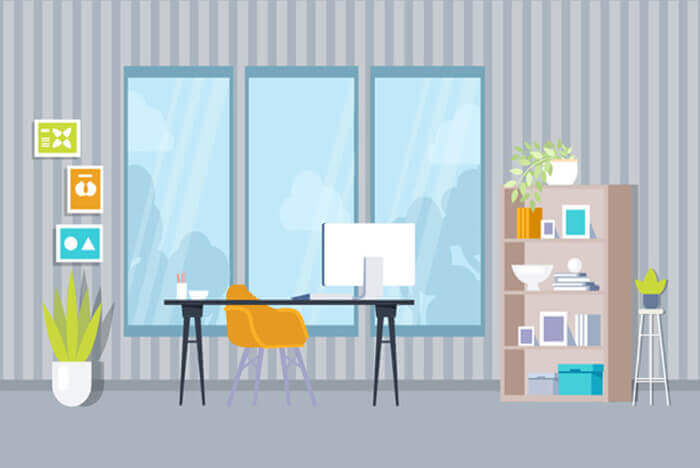

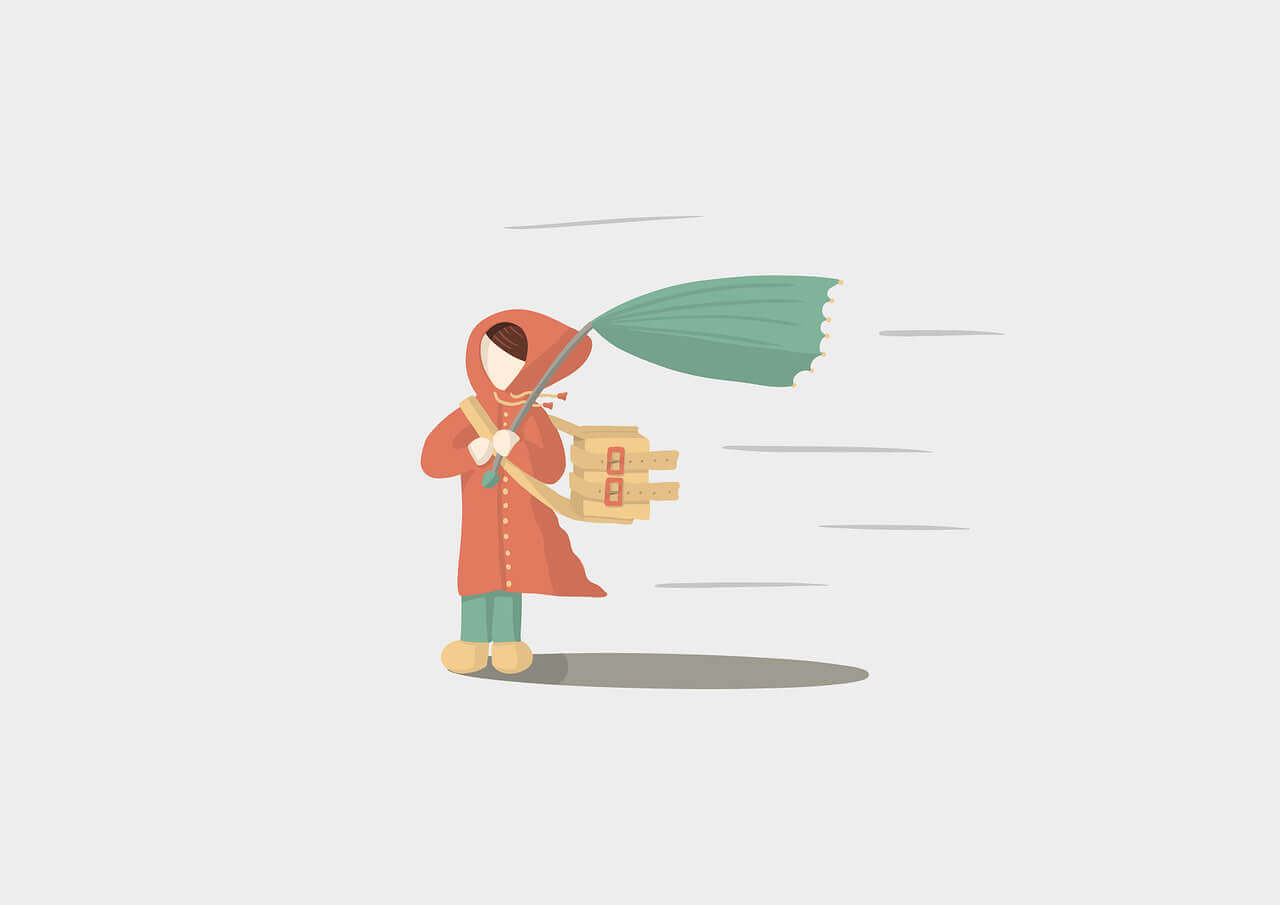
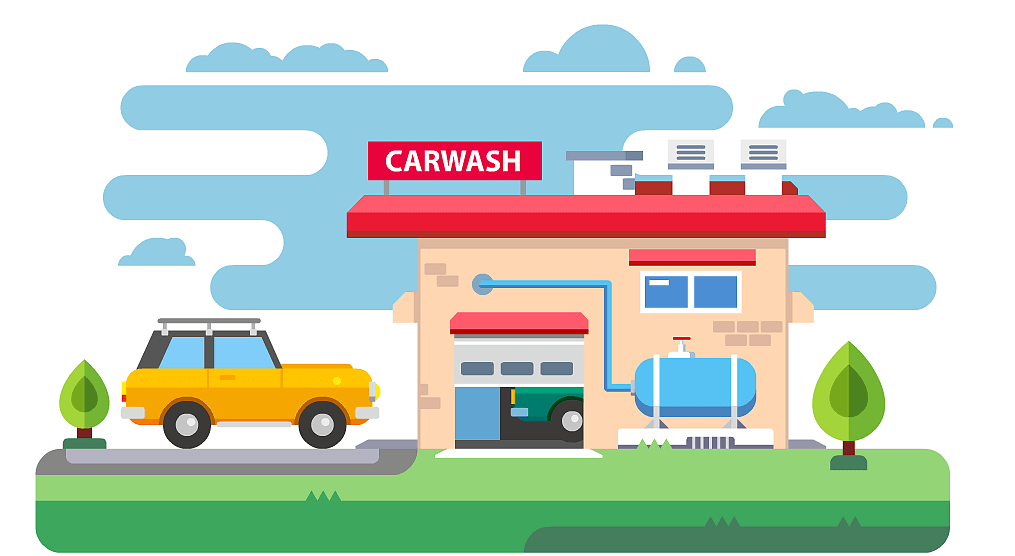



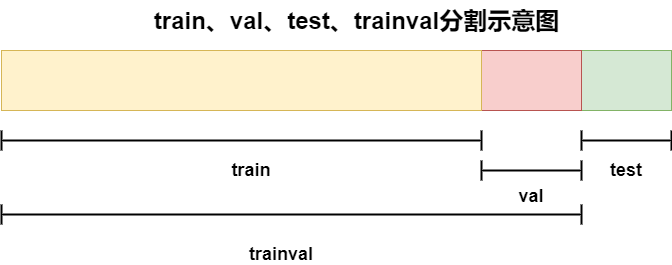



![[www.cc148.com]小说爬虫](https://blog.inat.top/usr/themes/Joe/assets/thumb/27.jpg)